Facebook ist ein sich ständig verändernder Kanal, und es ist nicht immer einfach für geschäftige Vermarkter, mit jeder kleinen Änderung Schritt zu halten.
Abgesehen von beliebten leistungsstarken Marketing-Tools wie Lookalike-Publikum, gibt es zusätzliche Funktionen auf Facebook, die weniger häufig sind, aber einen großen Unterschied in der richtigen Kampagne machen können.
Facebook-Tools:
Meiner Meinung nach hat Facebook viele großartige Tools für Werbetreibende, die „in ihren Federn versteckt sind“.
Viele dieser Anzeigen machen Werbung auf Facebook einfacher, aber Sie können nicht viele von ihnen kennen.
Lassen Sie uns rollen:
1. Tag-Integration von Drittanbietern:
Auf die Einrichtung eines Facebook-Pixelnutzers folgen mehrere Schritte, insbesondere wenn es um Einkaufswagen und Tracking-Ereignisse geht.
Im Jahr 2017 hat Facebook diesen Prozess durch das Integrationstool, das in Business Manager zu finden ist, erheblich vereinfacht.
Werbetreibende, die Google Tag Manager, WooCommerce, Shopify, Magento oder BigCommerce verwenden, können Facebook Pixel ausführen, ohne den Code auf ihrer Website zu berühren. Klicken Sie auf den Link für jede Plattform, um die Anweisungen Schritt für Schritt anzuzeigen.
Wählen Sie zunächst den Ereignis-Manager in der neuen Seitenleiste aus, um auf Facebook zu navigieren.
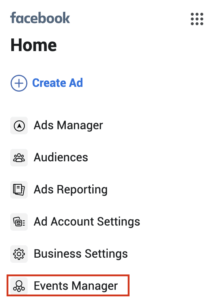
Klicken Sie auf Setupanweisungen anzeigen, um zu erfahren, wie Sie Ihre Pixel erstellen.
![]() Führen Sie die Schritte aus, um mit der Verwendung zu beginnen, und verwenden Sie dann das folgende Tool, um Ihre App zu überprüfen.
Führen Sie die Schritte aus, um mit der Verwendung zu beginnen, und verwenden Sie dann das folgende Tool, um Ihre App zu überprüfen.
2. Pixel-Helfer:
![]()
Bevor Sie einen Kanal starten, ist es nicht nur wichtig, Ihre Pixeleinstellungen zu ändern, sondern auch sicherzustellen, dass es ordnungsgemäß funktioniert.
Chrome-Erweiterungen auf Facebook ermöglichen es Werbetreibenden, dies zu überprüfen, ihre Pixelfehler zu untersuchen und zu erfahren, wie Sie die Leistung verbessern können, bevor Kampagnen gestartet werden.
Sehen Sie sich diese Liste der Fehlermeldungen an, sobald Sie das Tool herunterladen.
3. Creative Hub:

Creative Hub ist ein typisches Werbetool, mit dem Benutzer verschiedene Arten von Anzeigen, Platzierungen und Anzeigenelementen testen können.
Diese Modelle können in Lebensgröße für spätere Referenz gespeichert werden.
Auch Dias, Videos und interaktive Anzeigen können hier angesehen werden.
Dieses Tool kann sehr nützlich sein, wenn Kunden neue Anzeigentypen angezeigt werden.
Sie finden Creative Hub in der Facebook-Navigations-Seitenleiste, indem Sie auf die Schaltfläche (Punkt) klicken und nach unten scrollen, um
(Werbung) > (Creative Hub)

4. Bildtext-Prüfwerkzeug:
Laut Facebook funktionieren Bilder mit weniger als 20% Text am besten.
Aufgrund dieser Überzeugung werden Facebook- und Instagram-Bilder automatisch auf die Textmenge überprüft, bevor sie auf Plattformen arbeiten können. (Es sei denn, die Bilder sind für eine dieser Ausnahmen geeignet.)
Wenn sich großer Text in Ihrem Bild befindet, wird dieser mit einer niedrigeren Rate angezeigt.
Creative Hub hat die Möglichkeit, viele Werbeprobleme mit „viel Text im Bild“ zu lösen.
Laden Sie Fotos im Werkzeug Bildtextprüfung hoch, um sicherzustellen, dass das Posten normal ist.

Hören Sie auf, Zeit zu verschwenden und Werbung abzulehnen.
Sie finden dieses Tool im Creative Hub unter Tools > Bildtextprüfung.

5. Facebook Analytics:
Dieses Tool bietet zusätzliche Einblicke in die Leistung von Facebook.
Sie können in der Business Manager-Navigationsleiste über die Liste auf dieses Tool zugreifen und Analytics in Analysieren und Bericht auswählen.

Wie Google Analytics und andere Tools können Sie Benutzermetriken, Linkmetriken, Seitenmetriken und Benutzerdemografien anzeigen.
Sie können Trichter erstellen, die eine Reihe von Aktionen enthalten, die Sie messen möchten.
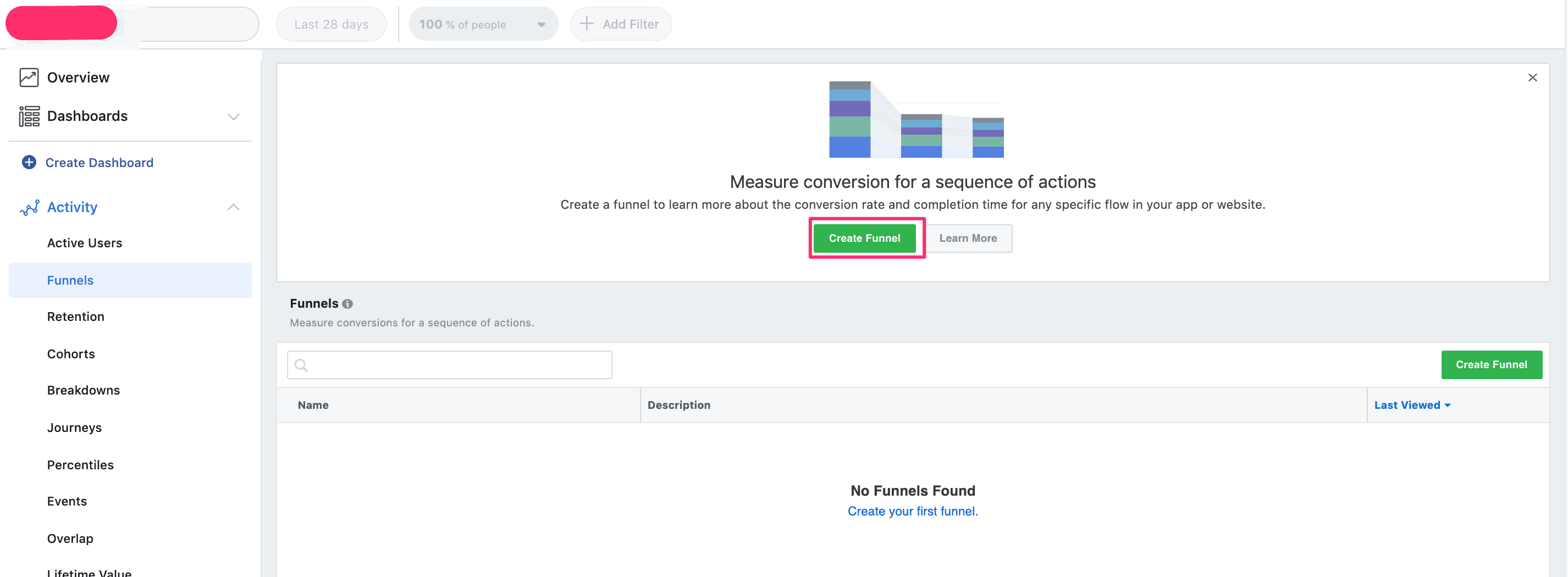
Sie können auch Benutzergruppen erstellen, um ihr Verhalten im Laufe der Zeit nachzuverfolgen, Pivot-Tabellen (sogenannte „Breakdowns“) für laufende Datenberichte zu erstellen und Dashboards zu erstellen und unter anderem den Wert für die Lebensdauer zu überprüfen.
Um Facebook Analytics zu verwenden, empfehle ich, den Analytics-Blog zu lesen.
6. Audience Insights:
Dieses interaktive Zielgruppen-Tool enthält zusätzliche Details zu deiner Facebook-Zielgruppe, die du nicht von Facebook Analytics erfassen kannst.
Sie können über das Navigationsmenü auf diese Funktion zugreifen und nach unten zu Analysieren und Melden > Public Insights scrollen.

Bauen Sie Ihre ideale Zielgruppe auf und sammeln Sie demografische Informationen, Seitenangaben, Facebook-Nutzungsdaten und Interessen.

Wenn Sie zusätzliche Informationen zu Ihrer Zielgruppe bereitstellen möchten, klicken Sie auf Erweiterte Optionen.

Für jeden dieser Abschnitte stehen mehrere Optionen zur Auswahl zur Verfügung. Hier ist ein Blick darauf, wie man die Seitenkategorien kategorisiert, die ein Republikaner mag.

Sie können auch Seiten sehen, die wahrscheinlich für Ihr Publikum relevant sind, basierend auf ihren Interessen und wie wahrscheinlich Es ist, dass Ihr Publikum sie mag (im Gegensatz zu den übrigen Facebook-Seiten).
7. Verbesserung der Optimierung des Kampagnenbudgets:
Diese Funktion wurde im November 2017 eingeführt, die es Werbetreibenden ermöglicht, ihre Anzeigenausgaben über Anzeigengruppen hinweg auszugleichen.
Durch festlegen eines einzigen zentralen Kampagnenbudgets über mehrere Anzeigengruppen hinweg kann Facebook das Budget an leistungsstärker endende Anzeigengruppen verteilen.
Diese Option kann gefunden werden, wenn Sie eine neue Kampagne erstellen und gilt für Tagesbudgets oder Altersbudgets.
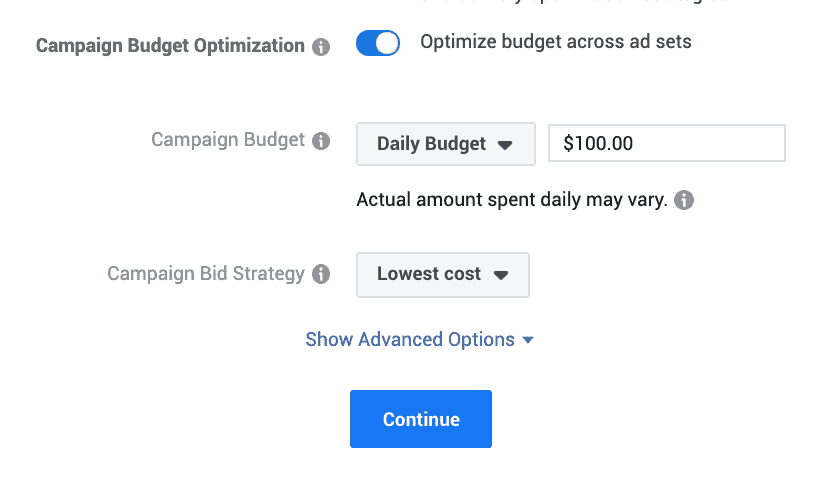
8. Anzeigenplanung:
Viele Werbetreibende ziehen es vor, ihr Budget zu beschränken, indem sie Anzeigen nur zu bestimmten Tageszeiten anzeigen.
Derzeit erlaubt Facebook Werbetreibenden nur die Verwendung der Anzeigenplanung, wenn sie ein Zeitbudget verwenden.
Wenn Sie eine neue Kampagne erstellen, sehen Sie nach dem Festlegen eines Zeitbudgets die Option, anzeigen oder Anzeigen nach einem Zeitplan anzuzeigen.

Die verbleibenden Anzeigenplanungsoptionen müssen in jeder Anzeigengruppe festgelegt werden.

Planen Sie gerade Ihre Anzeigen, indem Sie auf die Zeiten klicken, zu denen Sie Anzeigen schalten möchten.
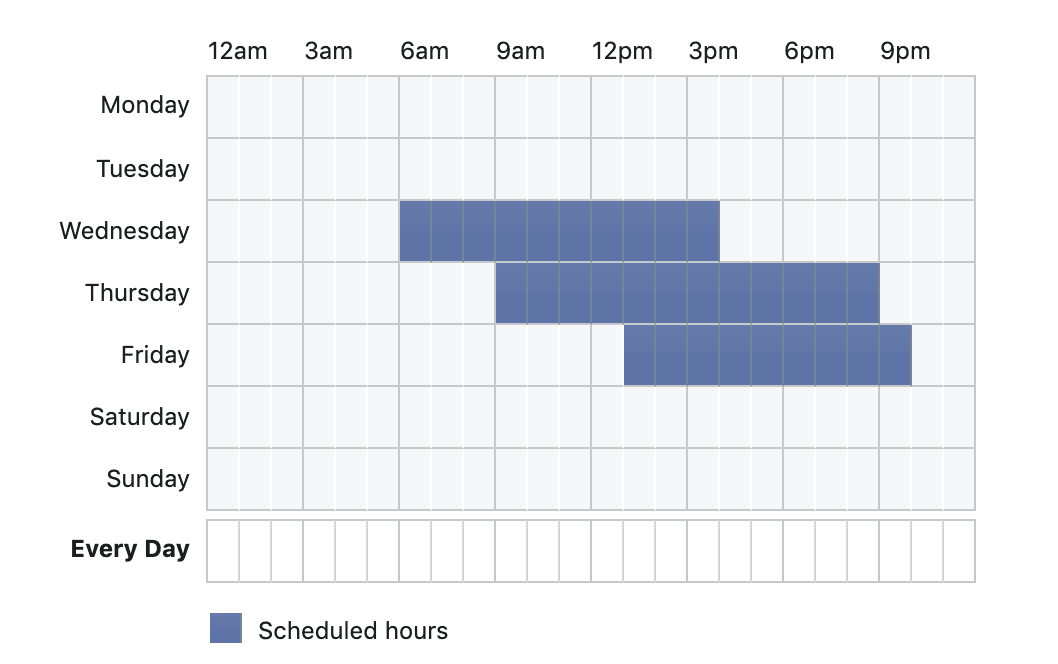
9. Standort-Targeting:
Der Zielspeicherort wird auf Anzeigengruppenebene festgelegt und hat viele zusätzliche Optionen, die ich für sehr nützlich halte.
Nachdem Sie den Zielstandort festgelegt haben, können Sie nur den Radius auswählen, der auf die Stadt abzielt oder sie anvisiert.
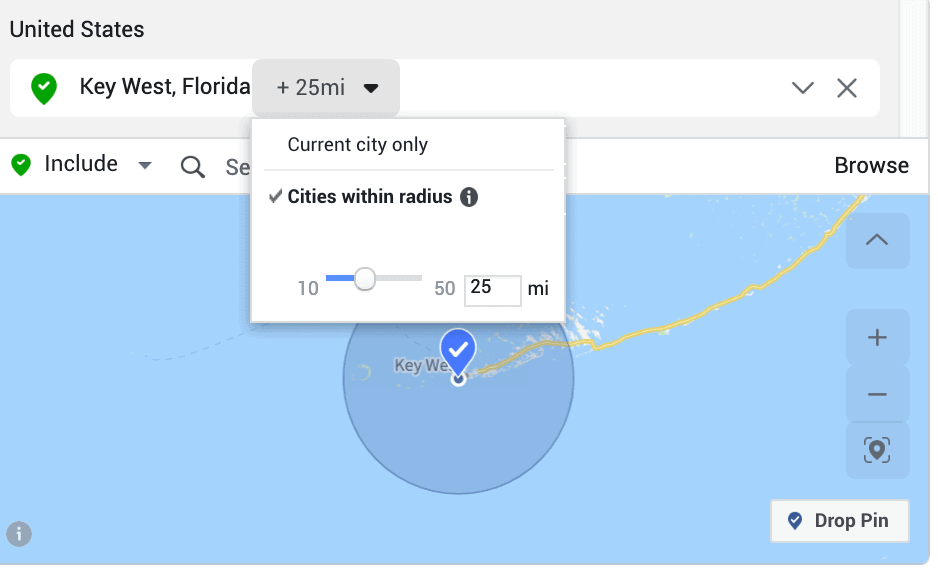
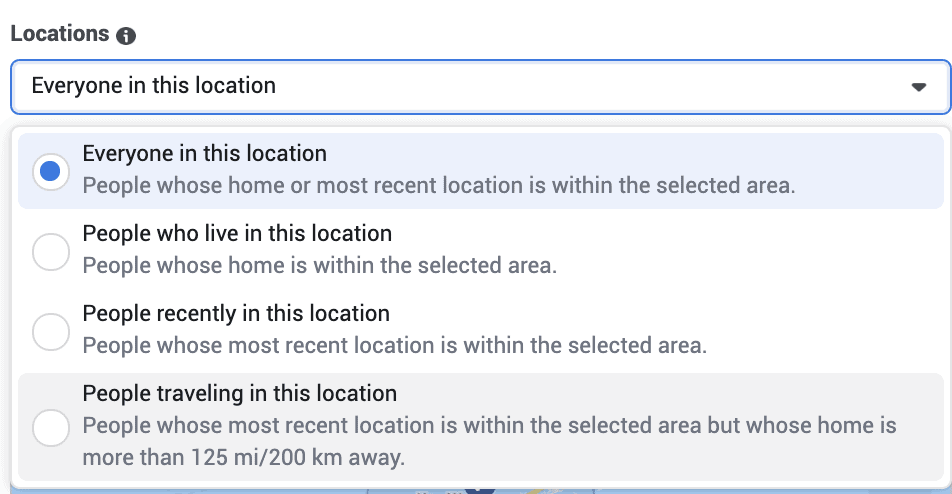
Sie können 4 zusätzliche Einstellungen auswählen, um den Standort zu zielen:
Jeder auf dieser Seite (Jeder an diesem Ort):
Es umfasst Personen, deren Website vor kurzem diese Website war.
2. Personen, die an diesem Ort leben:
Nur Personen, die ihre Häuser als diese Seite aufgeführt haben. Diese Option ist nützlich, um hausnahe Unternehmen zu wählen oder wo immer Sie nur Hausbesitzer ansprechen.
3. Menschen vor kurzem auf dieser Seite (Menschen vor kurzem an diesem Ort):
Dies sind die Leute, die vor kurzem Facebook auf dieser Seite verwendet.
4. Menschen sind vor kurzem auf dieser Website (Menschen vor kurzem Reisen an diesem Ort):
Dies ist für Menschen, die vor kurzem Facebook auf dieser Website verwendet haben, aber sein Haus wurde mehr als 125 Meilen entfernt identifiziert.
Am Beispiel von Key West wäre dieses Targeting großartig für Unternehmen, die Aktivitäten für Touristen anbieten. Es ist eine großartige Möglichkeit, zwischen Bewohnern und Touristen zu unterscheiden, wenn Sie das brauchen.
10. Verbindungen:
Wenn du eine App hast, die Ereignisse nutzt oder Personen erreichen möchte, die mit deiner Facebook-Seite verbunden sind, ist dies eine großartige Funktion für dich.

Sie können Personen ansprechen, die Ihre Seite lieben, Freunde, Personen, die Ihre Seite lieben, oder Personen ausschließen, die Ihre Seiten lieben.
Sie können auch Personen ansprechen, die Ihre App verwendet haben, Freunde von Personen, die Ihre App verwendet haben, oder Personen ausgeschlossen, die Ihre App verwendet haben.
Bei Ereignissen können Sie Personen ansprechen, die auf dieses Ereignis geantwortet haben, oder Personen ausschließen, die bereits geantwortet haben, und Sie können auch verschiedene Gruppen dieser Optionen erstellen.
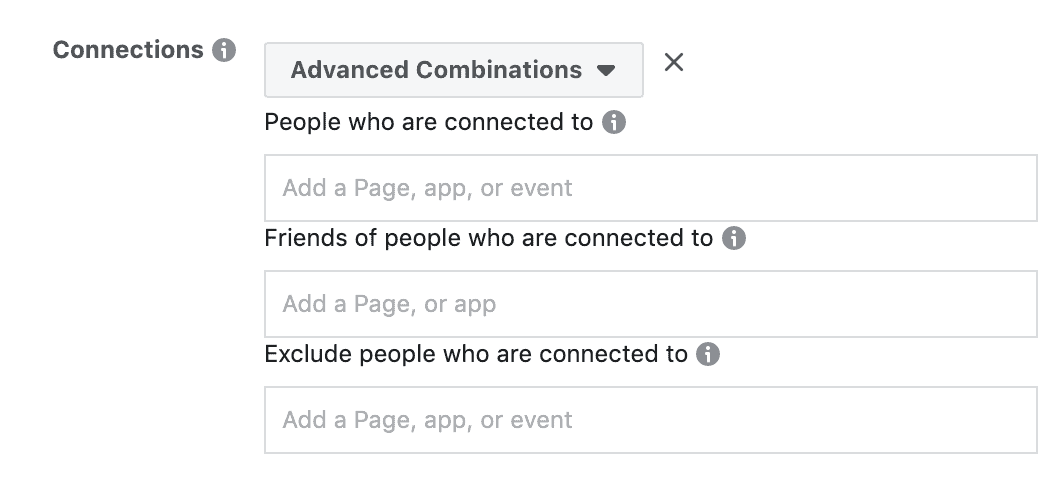
11. Frequenzkappe:
Wenn du nach einer Möglichkeit suchst, die Facebook-Ansichten deiner Ads in Marken-Awareness-Kampagnen einzuschränken, ist diese Funktion das, was du brauchst.
Im Zeitplan für das Targeting von Budgets und Anzeigengruppen (bei Verwendung der Awareness-Kampagne) finden Sie die Schaltfläche Erweiterte Optionen anzeigen. Sobald Sie darauf klicken, werden die Frequenzabdeckungsoptionen angezeigt.
Die Standardeinstellung ist eine Darstellung alle 7 Tage, aber Sie können dieses Fenster länger oder kürzer machen.
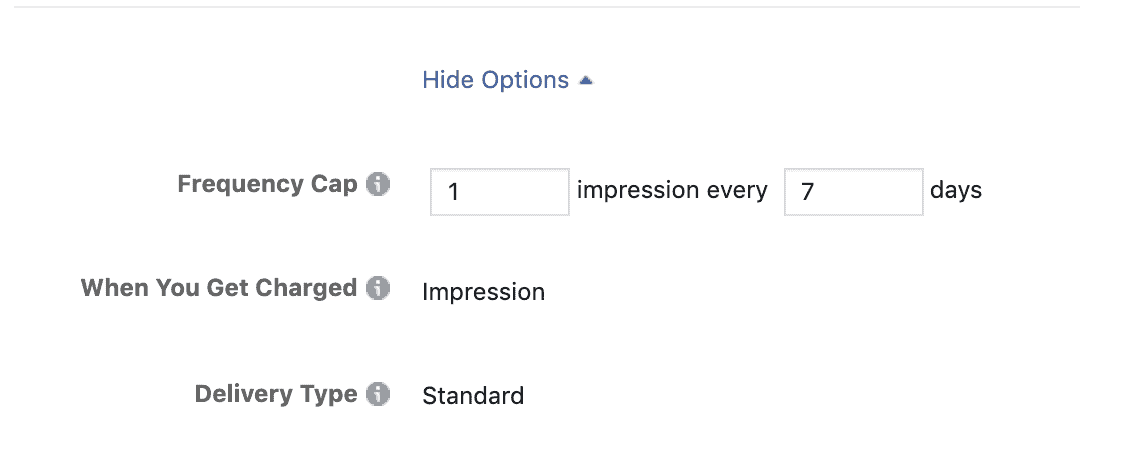
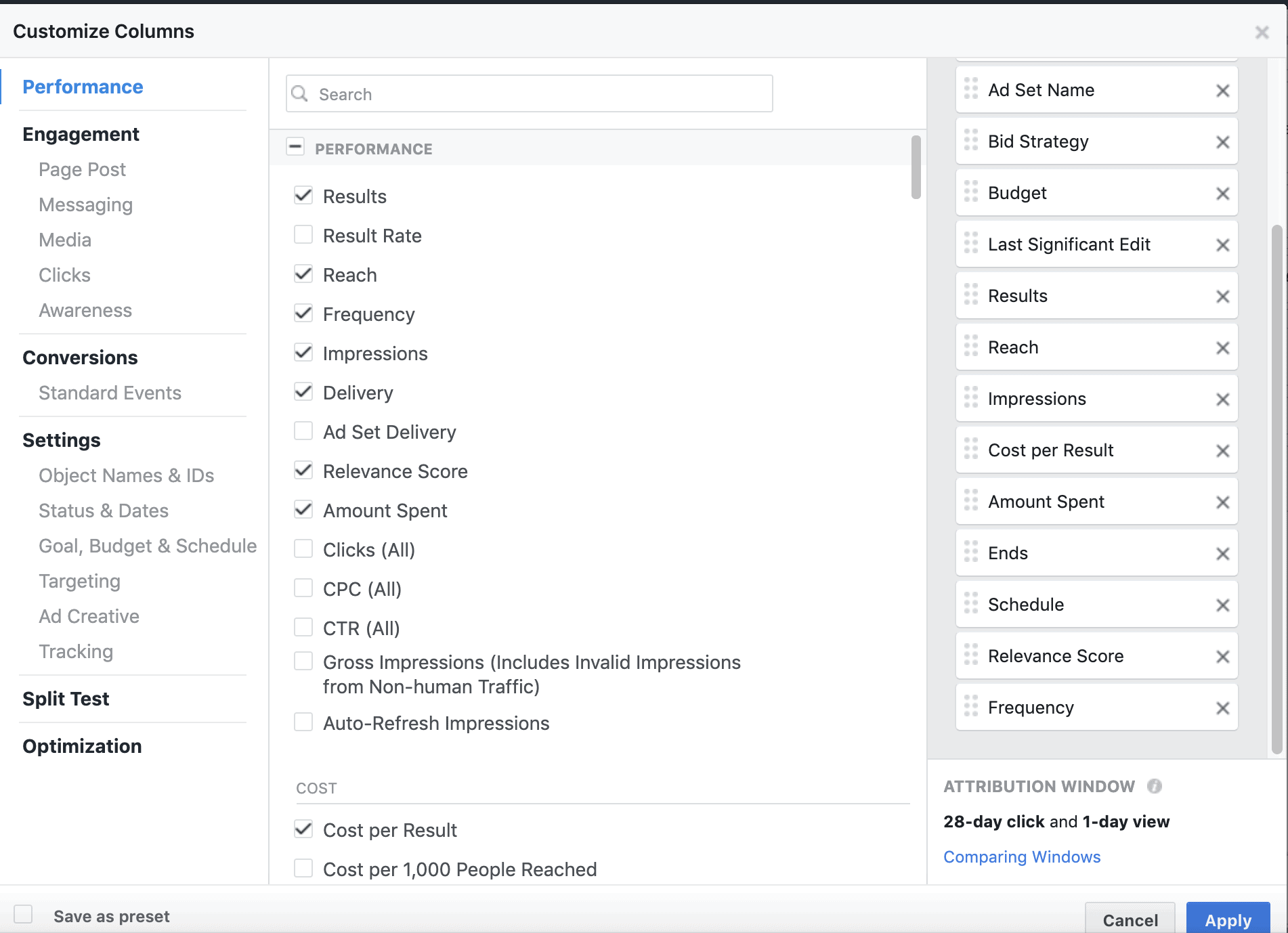
Obwohl es sich um eine Schätzung handelt, werden Sie darüber informieren, ob Ihre Anzeigen zu häufig geschaltet werden, was sich direkt auf die Conversion-Raten auswirken kann.
12. Herausgeberlisten:
Im Jahr 2018 veröffentlichte Facebook eine eigene Liste von Publishern mit Tausenden von URLs, in denen Ihre Anzeigen im Gesamtene des Publikumsnetzwerks erscheinen könnten, Live-Stream-Videos und Banner-/Interdion-Anzeigen. Facebook empfiehlt, diese Liste alle 30 Tage auf Updates zu überprüfen.
Nachdem Sie Anzeigen überprüft und URLs ausgewählt haben, auf denen Ihre Anzeigen nicht geschaltet werden sollen, können Sie sie der Sperrliste hinzufügen.
Sie können im Bereich Markensicherheit des Navigationsmenüs auf Ihre Sperrliste, Herausgeberlistenberichte und Herausgeberlieferungen zugreifen.
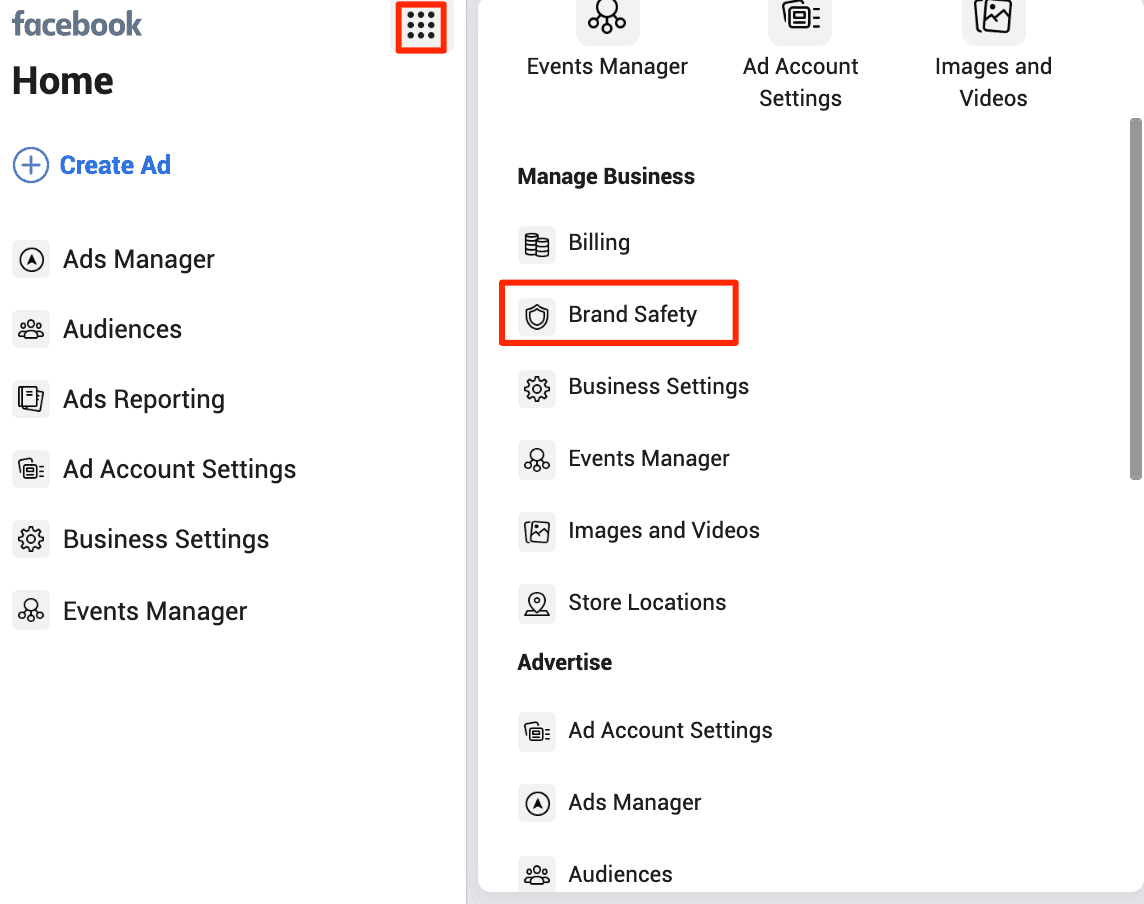

Eine Zusammenfassung der einzelnen Anzeigentypen, der Endesanzeige und der Anzahl der Erhaltenen dieser Position finden Sie im Bericht Publisher Delivery.
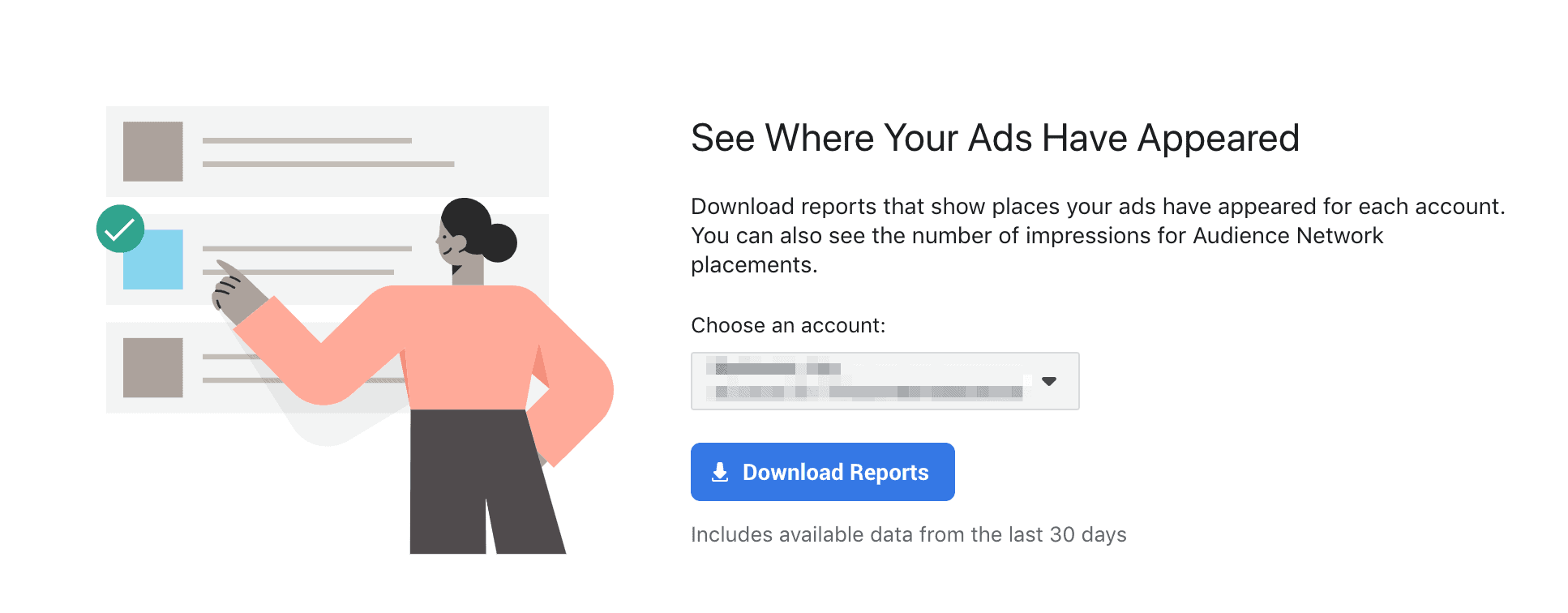
Da die Daten nur eine Zusammenfassung der letzten 30 Tage sind, möchten Sie dies monatlich überprüfen.
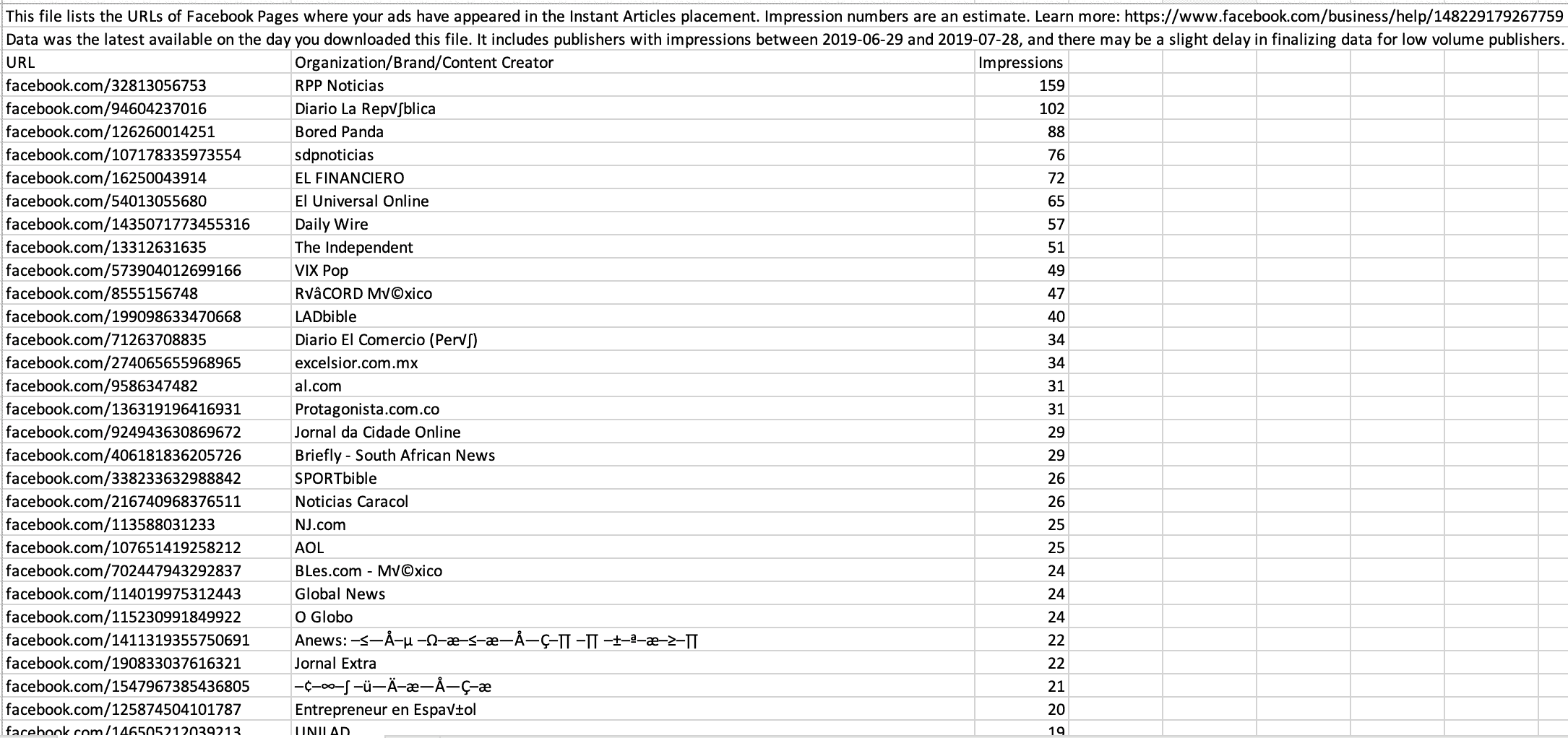
Nachdem Sie die URLs und Seiten ausgewählt haben, die Sie ausschließen möchten, speichern Sie die URL-Spalte in Ihrer Datei. Sie können Kopfzeilen und die Impressionspalte löschen.
Eine URL-Spalte ist das, was Sie Facebook mitteilen müssen, was Sie ausschließen möchten.
Gehen Sie zur Blocklistenseite und wählen Sie die grüne Schaltfläche „Erstellen der Blockliste“. (Siehe unten)
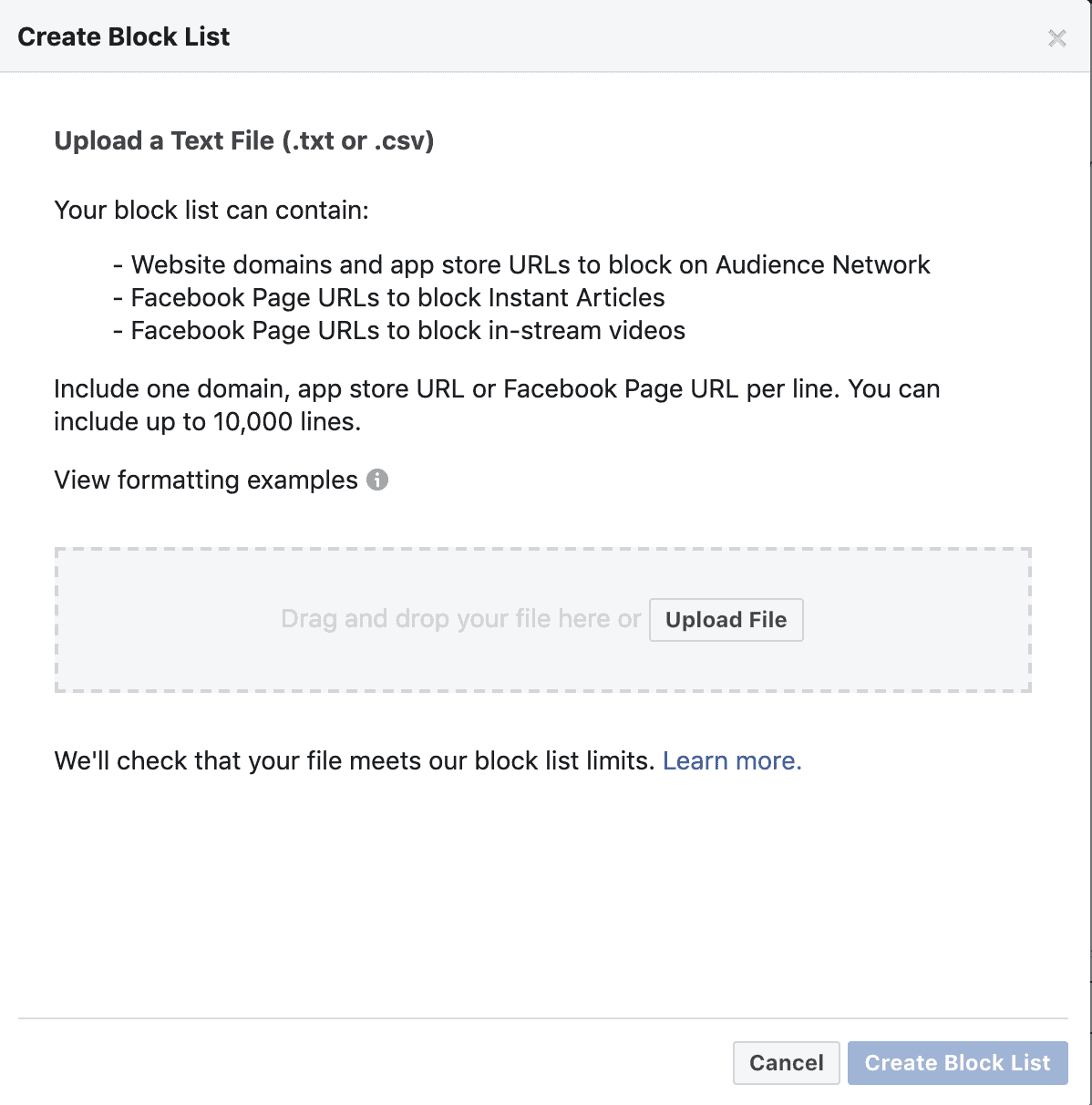
Stellen Sie sicher, dass Ihre Liste als .txt- oder .csv-Datei gespeichert ist. Laden Sie es herunter und klicken Sie auf „Erstellen der Sperrliste“, um die Liste abzuschließen.
Sie können Blocklisten mit der Drei-Punkte-Schaltfläche neben jeder Blockliste anwenden, entfernen, ersetzen, herunterladen oder löschen.
Die Liste kann bei Bedarf auf mehrere Konten angewendet werden.
13. Automatisierte Regeln:
Automatische Regeln können lebensrettend sein, wenn es darum geht, Kampagnen zu aktivieren, anzuhalten und zu verwalten.
Obwohl Facebooks Optionen nicht so weit fortgeschritten sind wie auf anderen Kanälen, sind sie immer noch nützlich.
Beginnen Sie, indem Sie im Navigationsmenü unter Anzeigen zu Auto-Regeln wechseln.
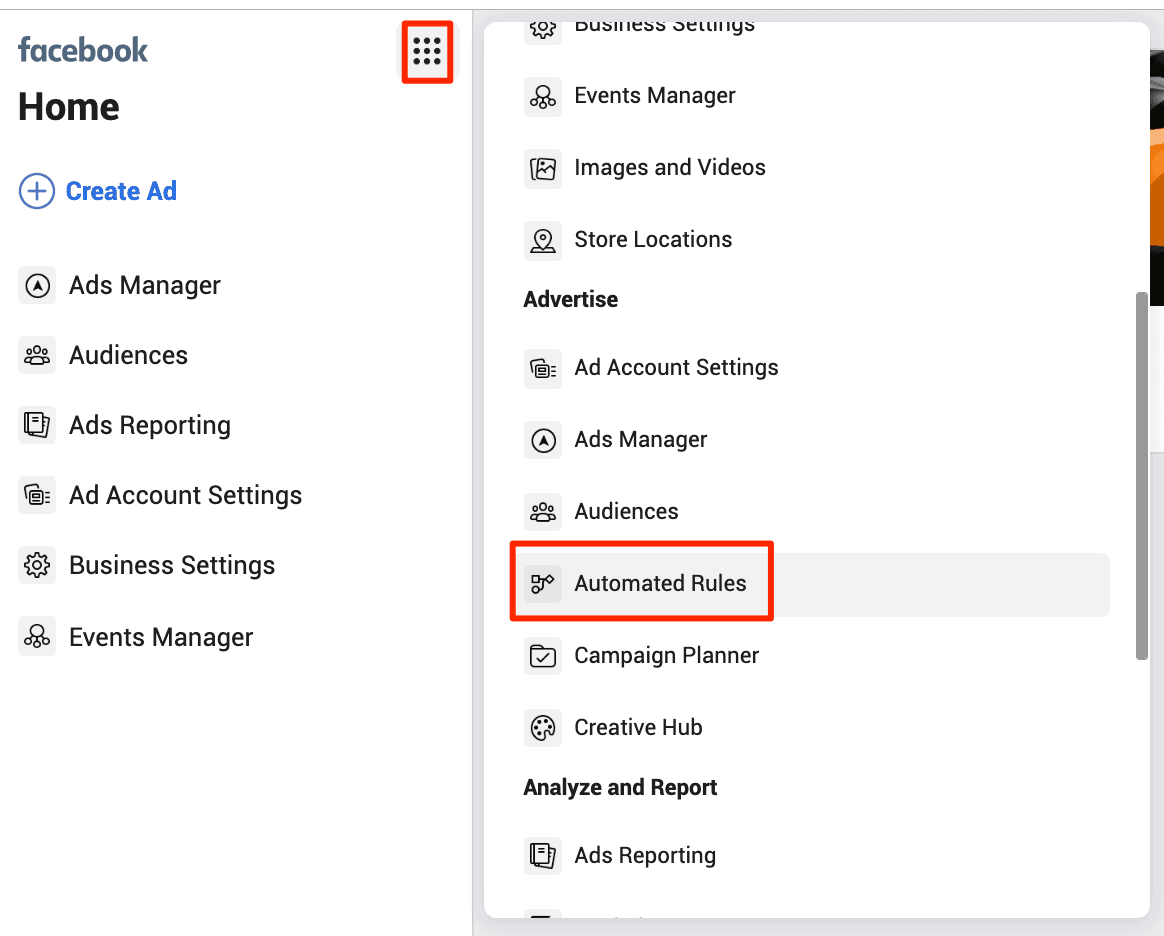
Klicken Sie auf die grüne Schaltfläche „Basis erstellen“ in der oberen rechten Ecke.
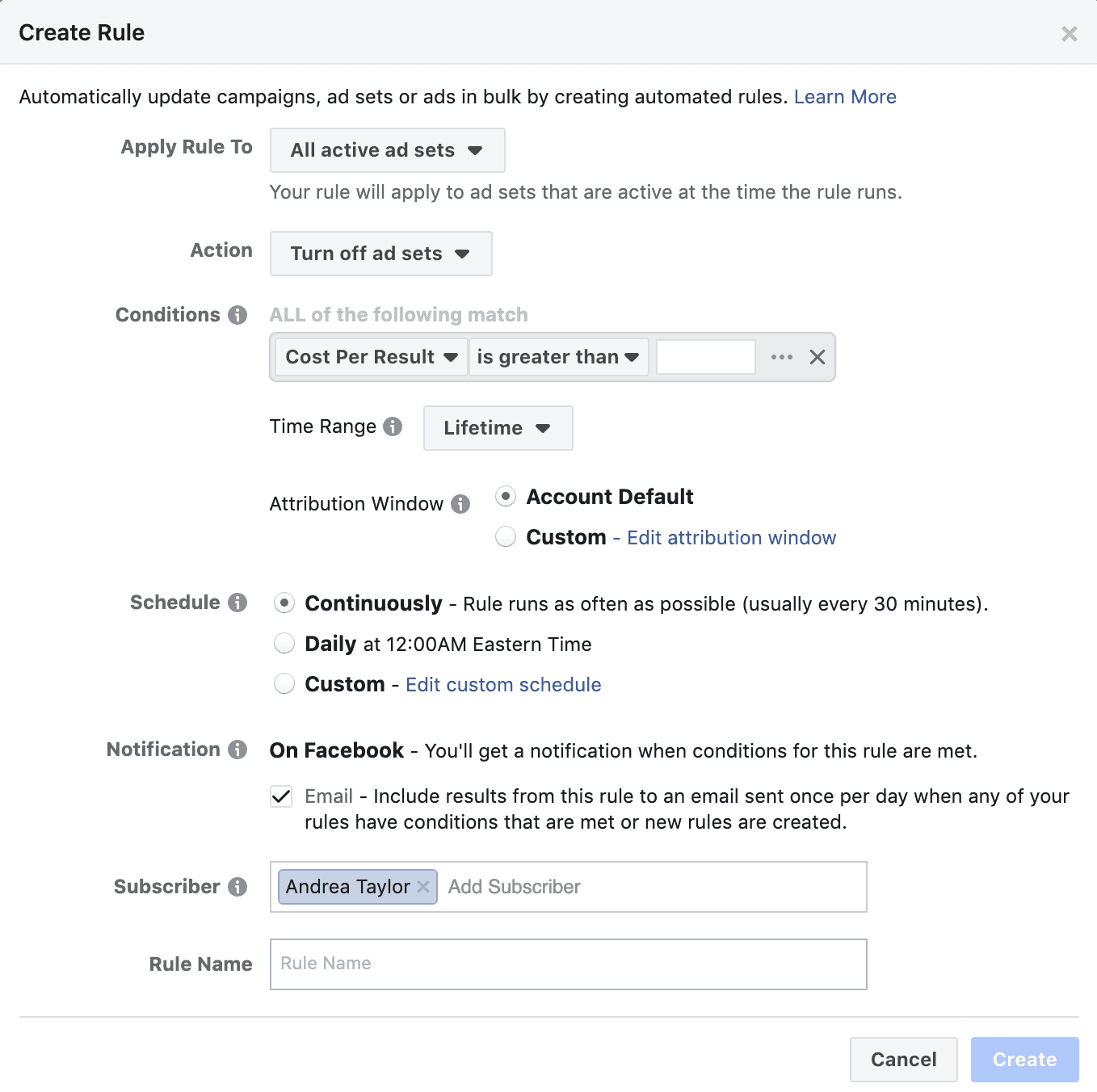
Zum Zeitpunkt der Veröffentlichung können Sie die Regel nur auf alle aktiven oder angehaltenen Kampagnen, alle aktiven oder angehaltenen Anzeigengruppen oder alle aktiven oder angehaltenen Anzeigen anwenden.
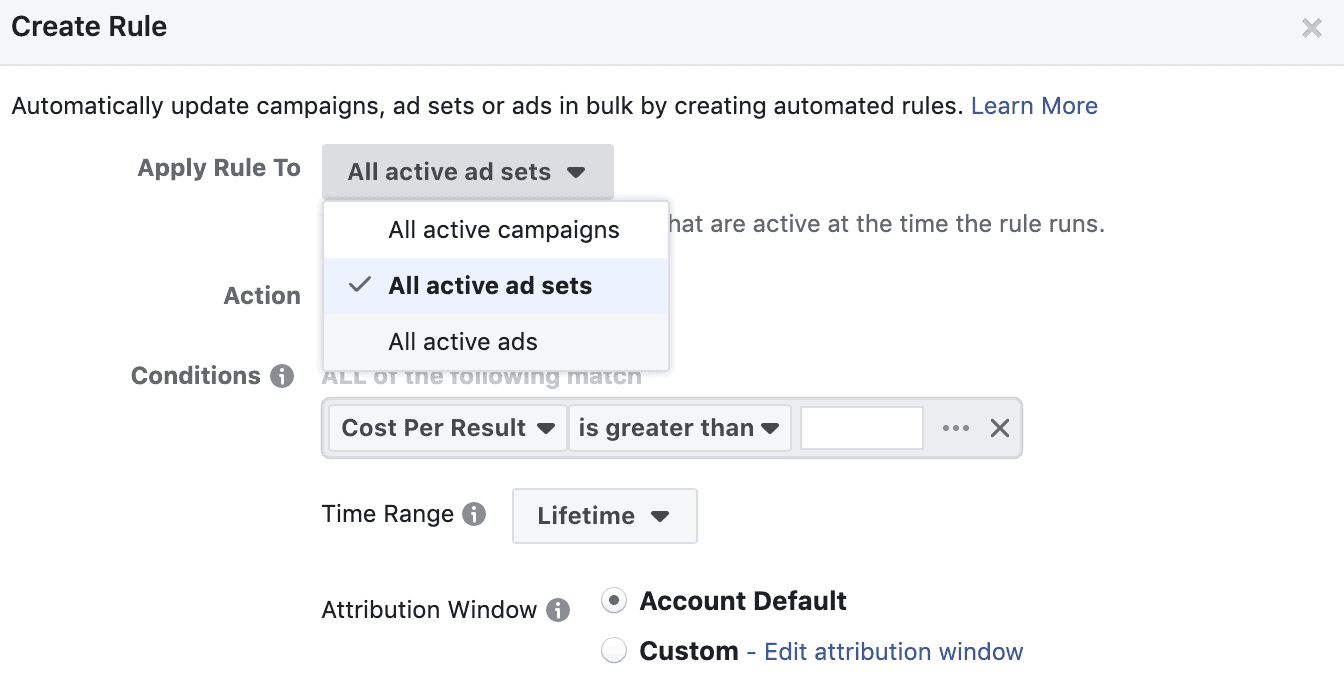
Im Aktionsfeld können Sie Die Gebote starten, aktivieren, senden, anpassen oder anpassen.
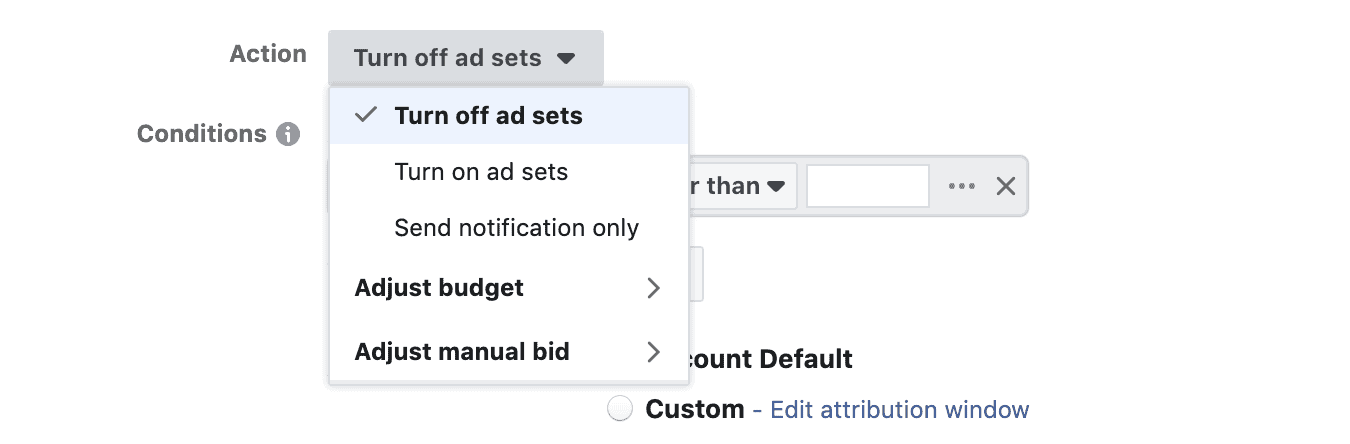
Tipp: Wenn Sie Anzeigengruppen im Feld Aktion abspielen möchten, wird das Feld Regel-App angezeigt, das sich ändert, um die Kampagne, Anzeigengruppe oder Anzeige anzuhalten.

Es gibt unzählige Sätze von automatischen Regeln, die Sie erstellen können. Anstatt die Komplexität dieser Optionen zu durchgehen, gibt es wichtige Dinge, die über automatische Regeln zu wissen sind.
Weitere Optionen sind:
- Sie haben die Möglichkeit, Budgets nach Zielfeld zu erweitern. Das bedeutet, dass Sie Ihre „CPA“ oder andere Kostenziele aktualisieren können.
- Gebote können auf die gleiche Weise wie Budgets angepasst werden.
- Wiederholen Sie Optionen alle zwei Wochen, wöchentlich, täglich und stündlich.
- Sie können Begriffe hinzufügen, z. B. „Kosten pro Ergebnis größer als 50 $“ mit einem Zeitbereich, der von heute bis zum Alter des Kontos beginnen kann.
- Sie können das Attributionsfenster auch anpassen, wenn Sie ein Fenster bevorzugen, das sich von dem unterscheidet, was Ihr Konto derzeit verwendet.
- Regeln können alle 30 Minuten, täglich oder nach einem benutzerdefinierten Zeitplan ausgeführt werden.
- Sie können auch eine E-Mail-Benachrichtigung sowie Ihre Facebook-Benachrichtigung erhalten.
- Zusätzliche Abonnenten können hinzugefügt werden, wenn weitere Personen im Konto diese Regeln aktualisieren möchten.
Automatisierte Regeln sind eine großartige Möglichkeit, die Vorteile einer gewissen Automatisierung auf Facebook zu nutzen, ohne zu viel Kontrolle aufzugeben.
Schlussfolgerung:
Facebook hat viele versteckte Tools und Funktionen, die oft in der komplexen Schnittstelle vergraben sind.
Mit diesen Funktionen und Tools kannst du deine Facebook-Kampagnen von gut zu großartig verschieben!






إترك رد